Почему не работает один AirPod и какое для него лучшее решение
 Размещено от Лиза Оу / 22 октября 2021 г. 09:00
Размещено от Лиза Оу / 22 октября 2021 г. 09:00Apple Airpods - это беспроводные Bluetooth-наушники, которые позволяют клиентам максимально эффективно слушать музыку в беспроводной сети. Благодаря своим оптическим датчикам и акселерометрам движения AirPods обеспечивают гораздо более быстрое и стабильное беспроводное соединение с вашими устройствами по сравнению с аналогичными продуктами, повышая тем самым интеллектуальные технологии, которые они используют. Эти наушники обнаруживают, когда они находятся в ваших ушах, и приостанавливают их, когда вы вынимаете их, активируя микрофоны для телефонных звонков и позволяя воспроизводить или переходить вперед двойным касанием при прослушивании музыки. Кроме того, он также имеет акселерометр, определяющий речь, который определяет, когда вы говорите, и отфильтровывает внешние шумы только для того, чтобы сосредоточиться на звучании вашего голоса.
Однако независимо от того, насколько развиты технологии в этих AirPods, некоторые проблемы в значительной степени неизбежны. Не исключено, что могут возникнуть такие проблемы, как неработающий левый AirPod или, что более вероятно, неработающий правый AirPod. Узнайте больше о том, почему один AirPod не работает, и о простых решениях, чтобы это исправить.


Список руководств
FoneLab позволяет переводить iPhone / iPad / iPod из режима DFU, режима восстановления, логотипа Apple, режима наушников и т. Д. В нормальное состояние без потери данных.
- Исправить отключенные проблемы системы iOS.
- Извлечение данных с отключенных устройств iOS без потери данных.
- Это безопасно и просто в использовании.
Часть 1. Почему один AirPod не работает?
Со временем количество блуждающих сигналов резко возрастает. Беспроводные технологии могут работать неустойчиво. Если одна сторона ваших AirPods не работает должным образом или не работает так же хорошо, как другая, это явный признак неисправности или проблемы. Существует множество возможных причин, по которым один из ваших AirPods не работает.
Обеспокоенность может быть вызвана одной из следующих причин:
- Проблемы с аккумулятором или зарядкой
- Проблема с Bluetooth или подключением
- Стерео несбалансированное
- Основная проблема с вашим iPhone
Часть 2: как исправить один AirPod, не работающий с iPhone
Конечно, вы также можете попробовать подключить AirPods к другим устройствам, чтобы убедиться, что AirPods работает. Если есть такая же проблема, вы можете попробовать следующие методы.
Проблемы с аккумулятором или зарядкой
Самое первое, что вы должны попробовать проверить, - это заряжены ли ваши AirPods одинаково или должным образом. Если они заряжены неравномерно, у одного из них может закончиться заряд батареи, в результате чего он отключится быстрее, чем другой.
Чтобы узнать, заряжены ли ваши AirPods, поместите их обратно в чехол для зарядки. Во-вторых, откройте крышку чехла и поместите его как можно ближе к iPhone. Это покажет процент заряда батареи ваших AirPods. Вы также можете проверить заряд батареи своих AirPods, зайдя в настройки Bluetooth любого устройства Apple.
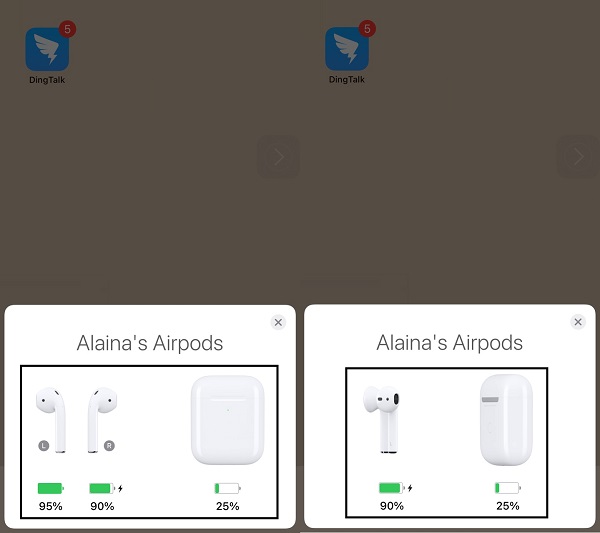
Проблема с bluetooth или подключением
Другой причиной того, что один AirPod не работает, скорее всего, будет неудачное соединение Bluetooth. Поместите каждый AirPod в уши и откройте меню Bluetooth на своем устройстве, чтобы проверить, правильно ли ваши AirPods подключены через Bluetooth. Выполните сопряжение и подключите AirPods к Bluetooth, если они не указаны или не видны в настройках Bluetooth. Посмотрите, сработает ли это, если нет, попробуйте сначала отключить Bluetooth на своем устройстве. После того, как вы полностью отключили Bluetooth, подождите минуту или больше, прежде чем снова включить его и попытаться подключиться. Проверьте, работают ли оба ваших AirPods.
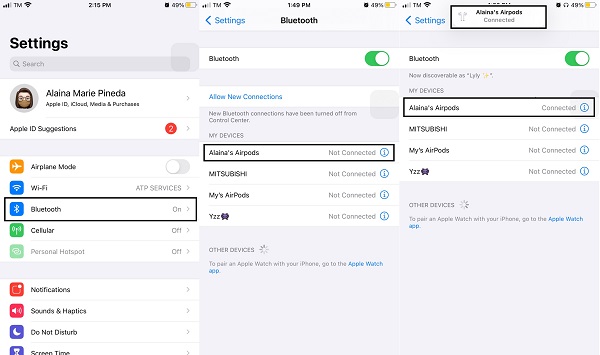
Стерео несбалансированное
Проверьте стереобаланс, чтобы убедиться, что левый и правый AirPods сбалансированы или равны. Вы можете проверить стереобаланс в настройках вашего iPhone. Распределение звука между каждым AirPod называется стереобалансом. Для правильной работы и равного звучания левый и правый вкладыши должны быть сбалансированы. В противном случае вы можете столкнуться с проблемами, например, с одним наушником, который перестает работать.
Шаги, как исправить несбалансированное стерео для AirPods:
Шаг 1На вашем iPhone откройте Настройки приложение. Навигация и перейти к Универсальный доступ.

Шаг 2Найдите и выберите Аудио / Видео, Будет буквы Л и Р, а также ползунок для управления распределением звука между левым и правым AirPods. Переместите ползунок прямо через середину, чтобы добиться идеального баланса 50-50.

Шаг 3Отключите Моно аудио опция, если она была включена.

AirPods необходимо сбросить
Вы также можете просто сбросить свои AirPods, если проблема внутренняя.
Шаги по сбросу AirPods:
Шаг 1Верните AirPods в зарядный футляр и закройте крышку. Подождите 30 секунд, прежде чем снова открыть крышку зарядного чехла.
Шаг 2Перейдите на Настройки Bluetooth на вашем iPhone. Есть i значок рядом с именем вашего AirPod, коснитесь его. После чего вы увидите и нажмите Забудьте об этом устройстве. Подтвердите это, когда появится всплывающее окно подтверждения.

Шаг 3С другой стороны, нажмите и удерживайте кнопку настройки на задней стороне корпуса AirPod в течение 15 секунд или пока индикатор состояния не начнет мигать с желтого на белый. Делайте это с открытой крышкой.

Шаг 4Наконец, повторно подключите AirPods к устройству, когда крышка открыта.

Основная проблема с вашим iPhone
Возможно, проблема заключается в самом вашем iPhone, если причина того, что один AirPod не работает, не в батарее, подключении или стереобалансе. Вы можете попытаться решить эту проблему, перезагрузив или перезагрузив iPhone, что является эффективным и действенным методом.
Вариант 1. Перезагрузите iPhone.
Перезагрузка iPhone часто является лучшим и самым простым способом решения проблем с подключением или других связанных проблем. Перезагрузите или перезапустите процесс выключения вашего устройства, например iPhone, а затем его повторного включения.
Как перезагрузить iPhone X, 11, 12 и 13:
Шаг 1Длительное нажатие Увеличение и уменьшение громкости кнопки, а также боковая кнопка питания iPhone.

Шаг 2Нажмите, а затем полностью отпустите кнопки на iPhone, пока не появится логотип Apple.
Как перезагрузить iPhone SE (2-го поколения), 8, 7 и 6:
Шаг 1Во-первых, нажмите и удерживайте кнопку боковая сила пока не появится ползунок отключения питания. Перетащите ползунок и подождите, пока ваш iPhone выключится.
Шаг 2Наконец, нажмите и удерживайте кнопку боковая сила кнопку еще раз, пока не появится логотип Apple.
Как перезагрузить iPhone SE (1-го поколения), 5 и более ранние модели:
Шаг 1Для начала нажмите и удерживайте верхнюю кнопку питания на iPhone, пока не появится ползунок выключения. Перетащите ползунок и подождите, пока iPhone выключится.
Шаг 2Наконец, нажмите и удерживайте кнопку топ кнопку питания еще раз, пока не появится логотип Apple.
Вариант 2. Сбросьте настройки iPhone
Вы можете сбросить настройки своего iPhone, чтобы устранить неполадки одного AirPod, который не работает. Это приведет к удалению всего содержимого и настроек, а также всех проблем, связанных с настройками. Кроме того, если ни один из перечисленных выше методов не работает для вас, сброс настроек - лучший вариант.
Шаги по сбросу настроек вашего iPhone:
Шаг 1Прежде всего, сделайте резервную копию своего iPhone, чтобы защитить свои данные.
Шаг 2Как только ваши данные будут скопированы, откройте Настройки , а затем перейдите в Общие.

Шаг 3После этого коснитесь Сброс , а затем Стереть контент и настройки. Подтвердите процесс удаления всего содержимого и настроек.

Ваш iPhone перезагрузится и вернется в исходное состояние. Теперь вы можете легко повторно подключить свое устройство к AirPods.
FoneLab позволяет переводить iPhone / iPad / iPod из режима DFU, режима восстановления, логотипа Apple, режима наушников и т. Д. В нормальное состояние без потери данных.
- Исправить отключенные проблемы системы iOS.
- Извлечение данных с отключенных устройств iOS без потери данных.
- Это безопасно и просто в использовании.
Часть 3: Как исправить, что AirPod не работает с FoneLab iOS System Recovery
После всех вышеперечисленных шагов и того, что один AirPod все еще не работает, последний вариант — использовать программу, обеспечивающую безопасное и эффективное восстановление системы. FoneLab iOS Восстановление системы это программа, которая позволяет легко и безопасно восстановить исходные функции и производительность iPhone или других устройств iOS. Доступны два режима восстановления системы FoneLab iOS. Стандартный режим помогает устранять проблемы без потери данных, а в расширенном режиме данные удаляются, а устройство восстанавливается до исходного состояния.
Шаг 1Во-первых, установите и запустите FoneLab iOS Восстановление системы на твоем компьютере. Используйте кабель USB для подключения iPhone к компьютеру. Когда вы подключите свое устройство, программа автоматически распознает его.

Шаг 2Выберите Восстановление системы iOS на панели и нажмите кнопку «Пуск».

Шаг 3Выберите Стандартный режим и подтвердите данные на своем iPhone.

Шаг 4Наконец, нажмите подтвердить чтобы начать процесс. После завершения процесса вы можете перезагрузить iPhone и подключить iPhone к AirPods, чтобы убедиться, что сопряжение работает.

Часть 4: Почему не работают микрофоны AirPod и как их исправить
Ваш микрофон AirPods не работает? Вот причины и простые решения, которые вы можете сделать, чтобы это исправить.
- Возможно, у ваших Airpods заканчивается заряд батареи, что существенно влияет на их производительность. В этом случае вы можете просто зарядить их и дождаться полной зарядки аккумулятора.
- Возможно, ваши AirPods грязные или пыльные. Чтобы это исправить, очистите микрофон Airpods с помощью сухой ватной палочки или сдуйте с них пыль.
- Неудачное сопряжение также является причиной этой проблемы, поэтому необходимо повторно подключить AirPods к вашему устройству.
- И наконец, почему микрофон AirPod не работает, это зависит от настроек. Для этого вы можете обновить настройки микрофона в настройках iPhone.
Часть 5: Часто задаваемые вопросы о неработающем AirPod
Каков срок службы AirPods?
Согласно отчетам пользователей, примерно два года. Однако обратите внимание, что это полностью зависит от того, как вы используете свои AirPods и заботитесь о них.
Будут ли мои AirPods работать только с одним AirPod?
да. вы все равно можете использовать один AirPod только с чехлом, возможно, причина в том, что вы потеряли другой или он сломался. Однако, хотя вы все еще можете использовать их с устройствами, к которым они уже подключены, вы не можете сделать то же самое с новыми или несопряженными устройствами без чехла.
Что мне делать, если один из моих AirPods отсутствует?
Наиболее часто используемый USB-кабель для передачи фотографий или любых данных, которые вы можете использовать, - это тот, который вы используете в качестве зарядного устройства.
Заключение
Попробуйте найти потерянный AirBud с помощью функции «Найди мой iPhone». Однако это будет работать только в том случае, если вы находитесь в зоне действия AirPod и должны быть подключены к вашему iPhone.
FoneLab позволяет переводить iPhone / iPad / iPod из режима DFU, режима восстановления, логотипа Apple, режима наушников и т. Д. В нормальное состояние без потери данных.
- Исправить отключенные проблемы системы iOS.
- Извлечение данных с отключенных устройств iOS без потери данных.
- Это безопасно и просто в использовании.
